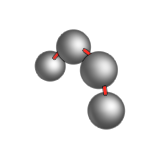Combinare l'animazione con keyframe e percorso per spostare la camera oltre all'oggetto.
Innanzitutto è necessario creare un oggetto da animare, una curva per il percorso (facoltativo) e un oggetto di destinazione (facoltativo).
Poiché l'animazione con percorso è un oggetto nella storia di costruzione, è necessario spostare la camera.
-
In Browser Modello, selezionare la camera.
-
Aprire lo strumento Sposta:
- Premere W.
- Dagli strumenti nella sezione Inizio, fare clic sull'icona Sposta.

-
Spostare la camera come desiderato.
-
È possibile aggiungere keyframe corrispondenti alle posizioni sul percorso. Per impostazione predefinita, la camera si sposta lungo il percorso a una velocità continua. Per far sì che la camera si trovi in una posizione differente, ad esempio, in corrispondenza dei 2 secondi, fare clic sul pulsante Imposta KF e confermare di voler impostare il keyframe sul canale Percorso U. Ora il movimento lungo il percorso segue il keyframe specificato dal parametro U sul percorso. Per modificare il parametro U, trascinare questo punto o immettere un nuovo valore sulla barra guida.
Nota: Se la camera viene spostata oltre i parametri U 0 e 1, continua sulla tangente agli estremi del percorso.
Durante la riproduzione dell'animazione, la camera si muove come specificato dall'animazione con keyframe, ma mantiene il vincolo Bersaglio dall'animazione con percorso.